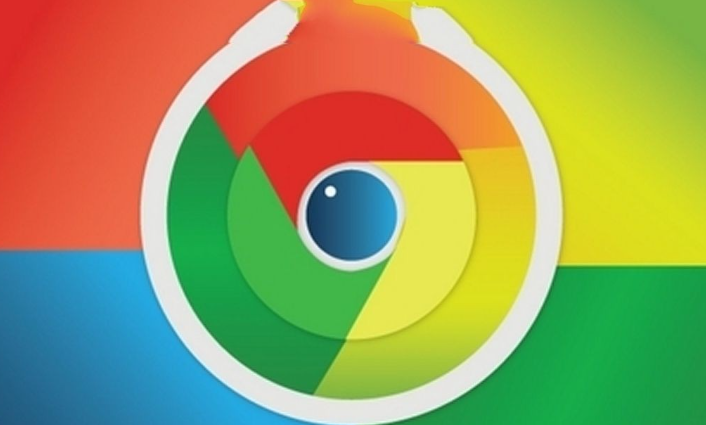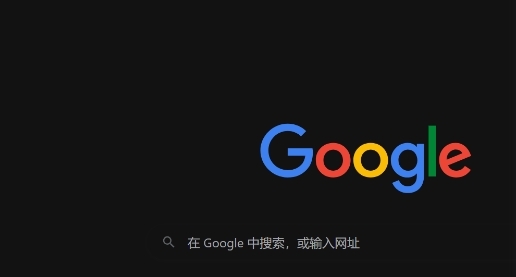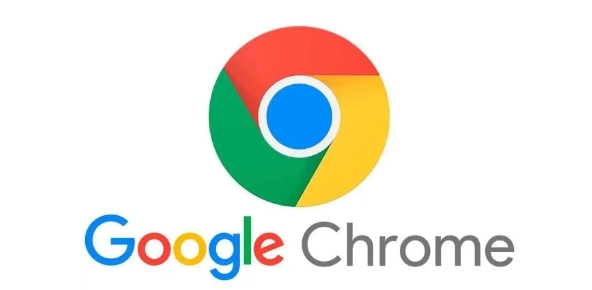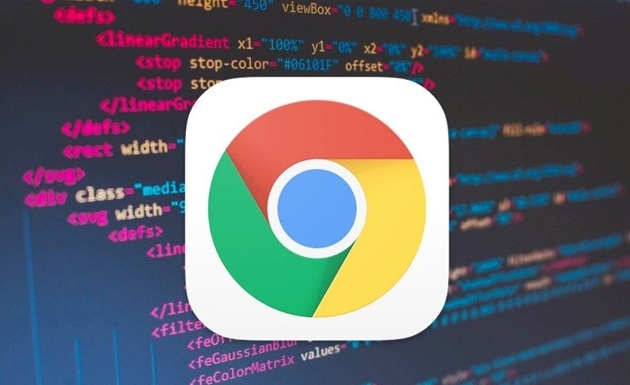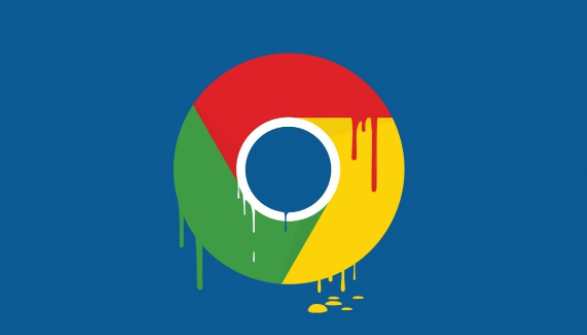详情介绍

1. 检查账号与登录状态
- 确认所有设备已登录同一Google账号。点击右上角头像→选择“添加帐号”或重新输入账号密码登录。若登录失败,需检查账号安全状态(如是否有异地登录提示或密码过期)。
2. 开启或重置同步设置
- 进入设置→“同步和Google服务”→确保“同步”开关开启。若已开启但仍异常,可点击“管理同步”→选择“清除同步数据”→重新开启同步功能。此操作会删除本地未上传的同步记录,但不影响云端数据。
3. 更新浏览器版本
- 不同设备的Chrome版本需保持一致。进入设置→“关于Chrome”→检查更新并安装最新版本。旧版本可能因协议不兼容导致同步失败。
4. 检查网络与防火墙设置
- 确保设备网络稳定(如切换WiFi或移动数据)。若使用企业/公共网络,需关闭防火墙或代理服务器对Chrome的限制。部分安全软件可能拦截同步请求,可临时禁用测试。
5. 同步特定数据的额外操作
- 书签同步:进入`chrome://bookmarks/`→导出HTML文件→在其他设备导入(适用于离线备份)。
- 扩展程序同步:在`chrome://extensions/`页面启用“开发者模式”→打包扩展(生成`.crx`文件)→手动安装到其他设备。若自动同步失败,可尝试此方法。
6. 排查账号同步异常
- 访问[Google账户管理中心](https://myaccount.google.com/)→检查账户安全状态(如双重验证、恢复邮箱)。若账户被锁定或存在异常活动,需先解决账号问题再尝试同步。
7. 清理缓存与重启设备
- 按`Ctrl+Shift+Delete`清除浏览数据(选择“缓存”和“Cookie”)。重启浏览器及电脑,避免因临时文件冲突导致同步中断。